- 종합소득세 신고내역 조회 및 환급금 조회하는 방법 목차

5월에 종합소득세를 신고하고 나면, 제대로 신고가 되었는지 확인해보아야 합니다. 특히, 환급액이나 납부할 금액이 정확히 얼마인지 확인하고 싶을 때도 있을 텐데요. 이번 글에서는 국세청 홈택스를 통해 종합소득세 신고내역을 조회하고 확인하는 방법을 자세히 설명드리겠습니다.
종합소득세 신고내역 조회 및 확인 절차
- 국세청 홈택스 홈페이지 접속 및 로그인먼저, 국세청 홈택스 홈페이지에 접속합니다. 로그인은 금융인증서, 공동인증서, 또는 간편 인증을 통해 진행할 수 있습니다.
- 전자신고 결과 조회 메뉴로 이동로그인 후, 상단 메뉴에서 [세금 신고]를 선택합니다. [신고서 조회/삭제/부속서류] 메뉴에서 [전자신고 결과 조회]를 클릭합니다.
- 종합소득세 선택조회 화면에서 [세목] 부분의 드롭다운 메뉴를 클릭하여 [종합소득세]를 선택합니다.
- 조회 조건 입력신고일자, 사업자등록번호 및 주민등록번호, 정보 공개여부, 접수구분 등의 필요한 정보를 입력합니다. 모든 정보를 입력한 후, 우측의 [조회하기] 버튼을 클릭합니다.
- 신고내역 확인조회 결과가 나타나면, 과세연도별 종합소득세 신고내역이 표시됩니다. 확인하고자 하는 연도의 [접수증]을 클릭하여 상세 내용을 확인합니다.
- 납부할 세금 또는 환급액 확인조회된 신고내역에서 [종합소득세 충당 후 납부(환급) 세액] 부분을 확인합니다. 금액이 마이너스(-)로 표시되어 있다면 환급받을 세금이며, 금액이 양수로 표시되어 있다면 납부해야 할 세금입니다.
종합소득세 신고내역 조회 방법
1. 홈택스 접속 및 로그인
국세청 홈택스 홈페이지에 접속한 후, 로그인을 합니다. 이 때 금융인증서, 공동인증서, 또는 간편 인증 중 하나를 선택하여 로그인합니다.

2. 전자신고 결과 조회 메뉴로 이동
로그인 후, 상단 메뉴에서 [세금 신고]를 클릭합니다. 이어서 [신고서 조회/삭제/부속서류]를 선택한 후, [전자신고 결과 조회]로 들어갑니다.

3. 종합소득세 선택
조회 화면에서 [세목] 드롭다운 메뉴를 클릭하여 [종합소득세]를 선택합니다.
4. 조회 조건 입력
신고일자, 사업자등록번호 및 주민등록번호, 정보 공개여부, 접수구분을 입력합니다. 모든 정보를 입력한 후, 오른쪽에 있는 [조회하기] 버튼을 클릭합니다.

5. 신고내역 확인
조회 결과 화면에서 과세연도별 종합소득세 신고내역이 표시됩니다. 원하는 연도의 [접수증] 버튼을 클릭하여 세부 내용을 확인합니다.
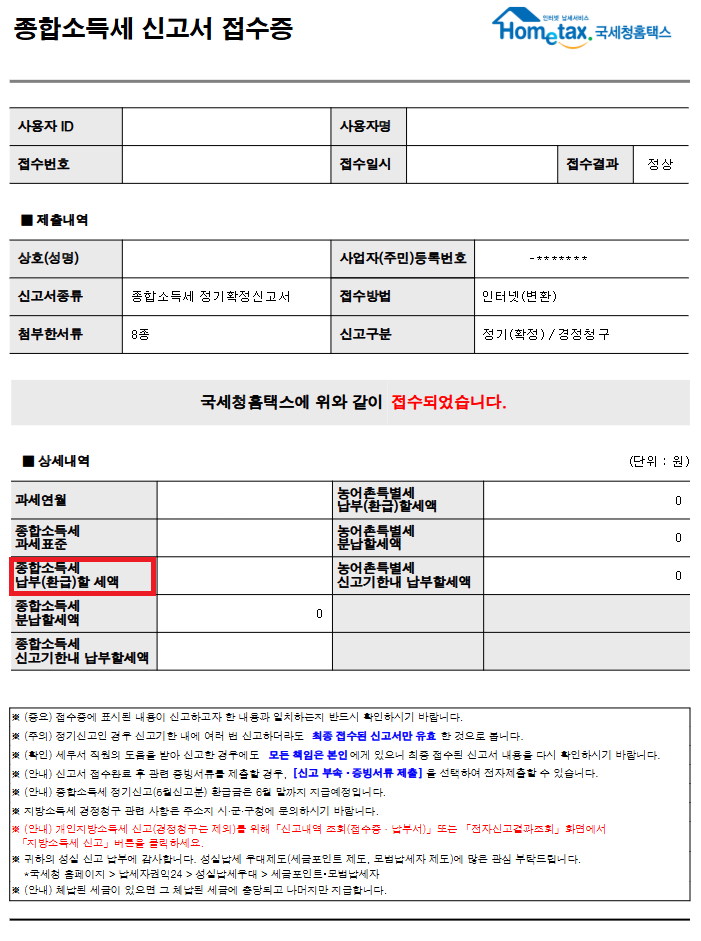
6. 납부할 세금 또는 환급액 확인
조회된 내역에서 [종합소득세 충당 후 납부(환급) 세액] 부분을 확인합니다. 금액이 마이너스(-)로 표시되어 있다면 환급받을 세금이며, 양수로 표시되어 있다면 납부해야 할 세금입니다.
이렇게 간단한 절차를 통해 종합소득세 신고내역을 조회하고 확인할 수 있습니다. 이번에 신고한 내역뿐만 아니라, 전년도 신고내역도 조회가 가능하니 참고하시기 바랍니다. 문제가 있는 경우 수정 신고도 가능합니다. 홈택스에서 제공하는 다양한 서비스를 적극 활용해 보세요!
'생활' 카테고리의 다른 글
| 무주택 확인서(확약서) 발급 방법 (0) | 2024.07.22 |
|---|---|
| 디지털 관광주민증, 스마트한 여행의 필수품! (1) | 2024.06.10 |
| 글자 수 세기 (0) | 2024.05.31 |
| 모바일 건강보험증 발급 방법 및 사용 안내 (0) | 2024.05.29 |
| 아파트 시가표준액 조회 및 확인 방법 안내 (0) | 2024.05.28 |




